圖像定位變更
添加調整每個紙張來源的列印位置的操作
如果使用特定紙張來源時列印位置發生移位,請指定紙張來源並調整列印位置。
輸入調整值進行調整
檢查列印測試頁上的圖像移位量,並調整列印位置。
使用控制面板進行調整。您無法使用電腦上的遠端使用者介面進行調整。
1
在控制面板上,在 <首頁> 畫面或其他畫面中,按下 <設定/註冊>。
2
按 <調整/維護>  <調整影像品質>
<調整影像品質>  <調整每個紙匣的影像位置>。
<調整每個紙匣的影像位置>。
 <調整影像品質>
<調整影像品質>  <調整每個紙匣的影像位置>。
<調整每個紙匣的影像位置>。3
檢查使用說明,然後按下 <下一步>。
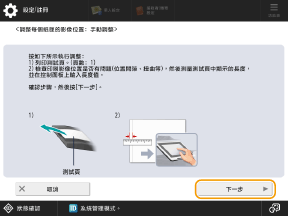
4
選擇您需要調整其列印位置的紙張來源,然後按下 <開始列印>。
即會列印測試頁面。
5
調整列印位置。
正面已列印「第一面」,背面已列印「第二面」。
1 | 測量正面的長度,輸入數值,然後按下 <下一步>。 |
2 | 測量背面的長度,輸入數值,然後按下 <確定>。 |
6
按下 <開始列印> 再次列印測試頁面,並檢查調整結果。
要結束調整而不列印測試頁面,請按下 <關閉>。
7
按 <完成>。
如果需要進一步調整,請按下 <重新調整> 並重複步驟 5 至 6。